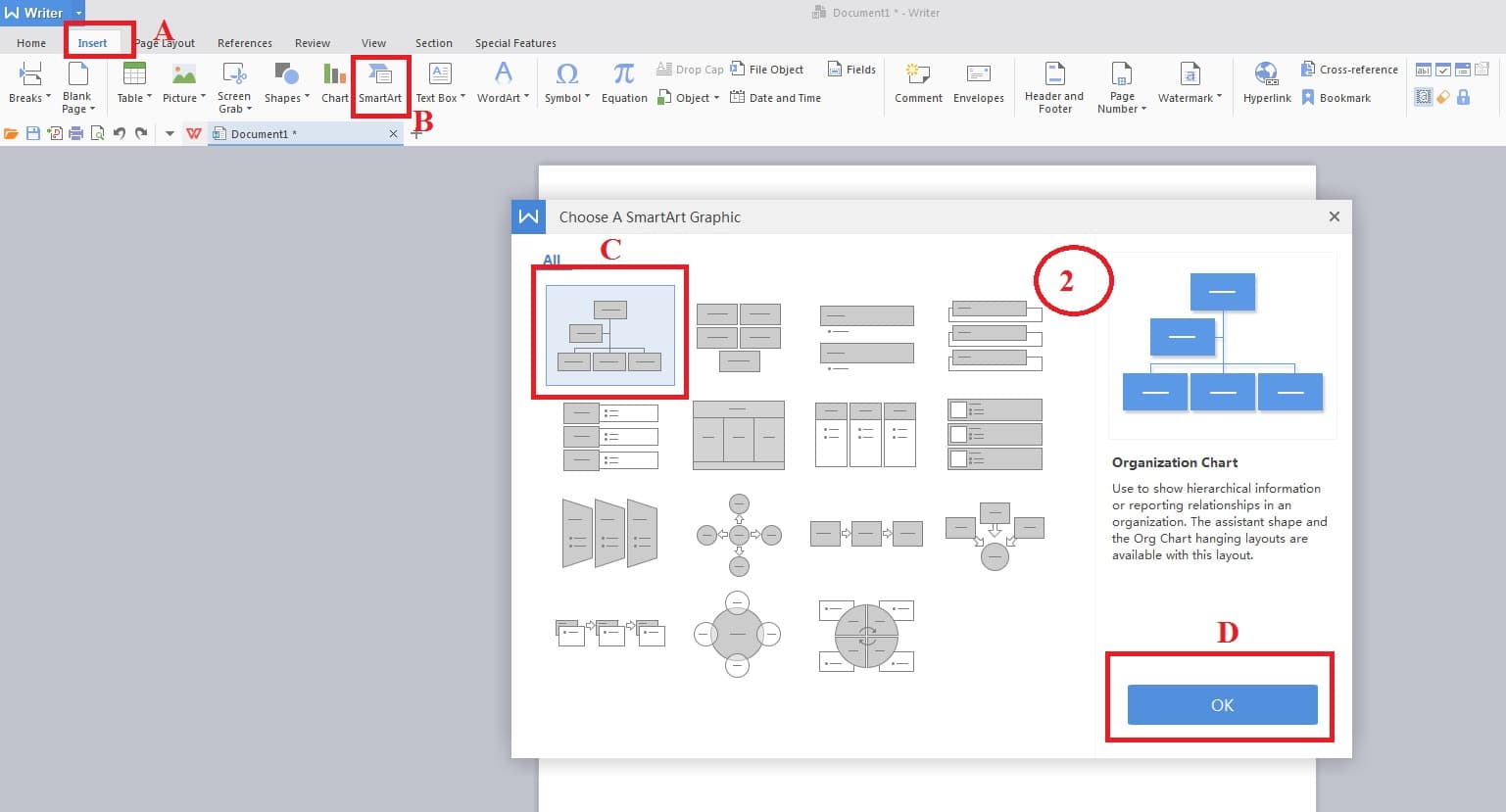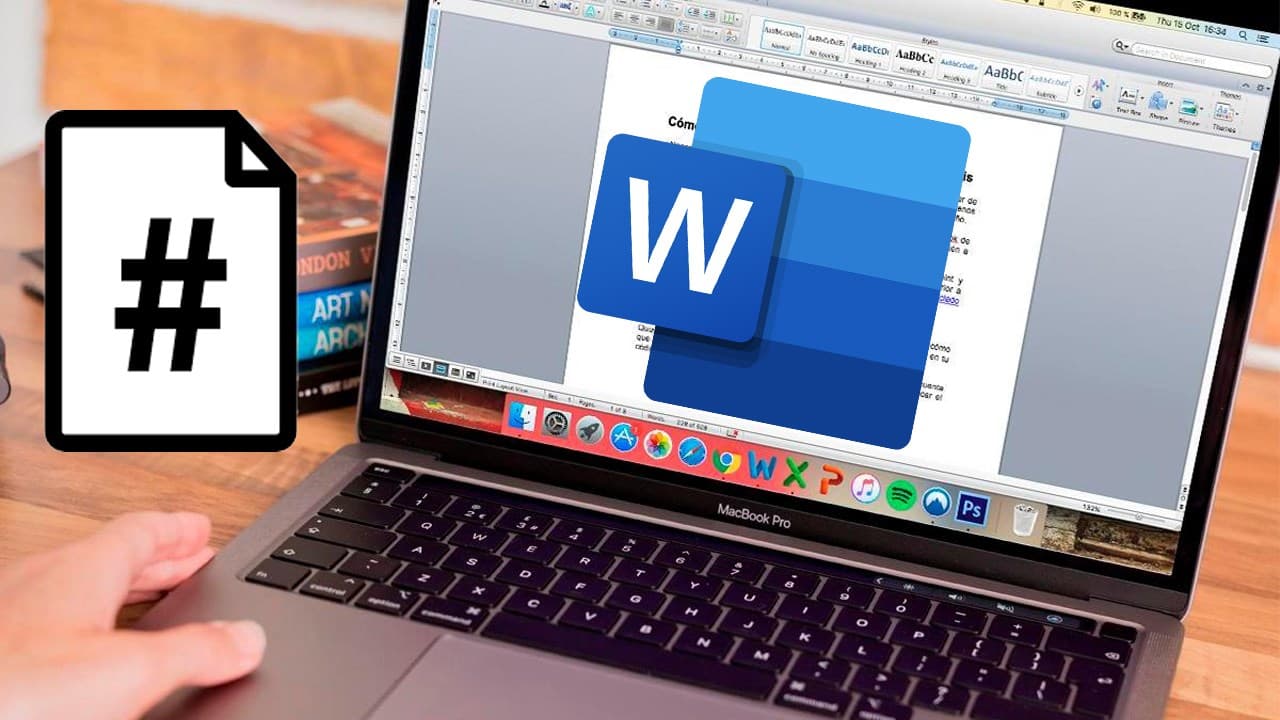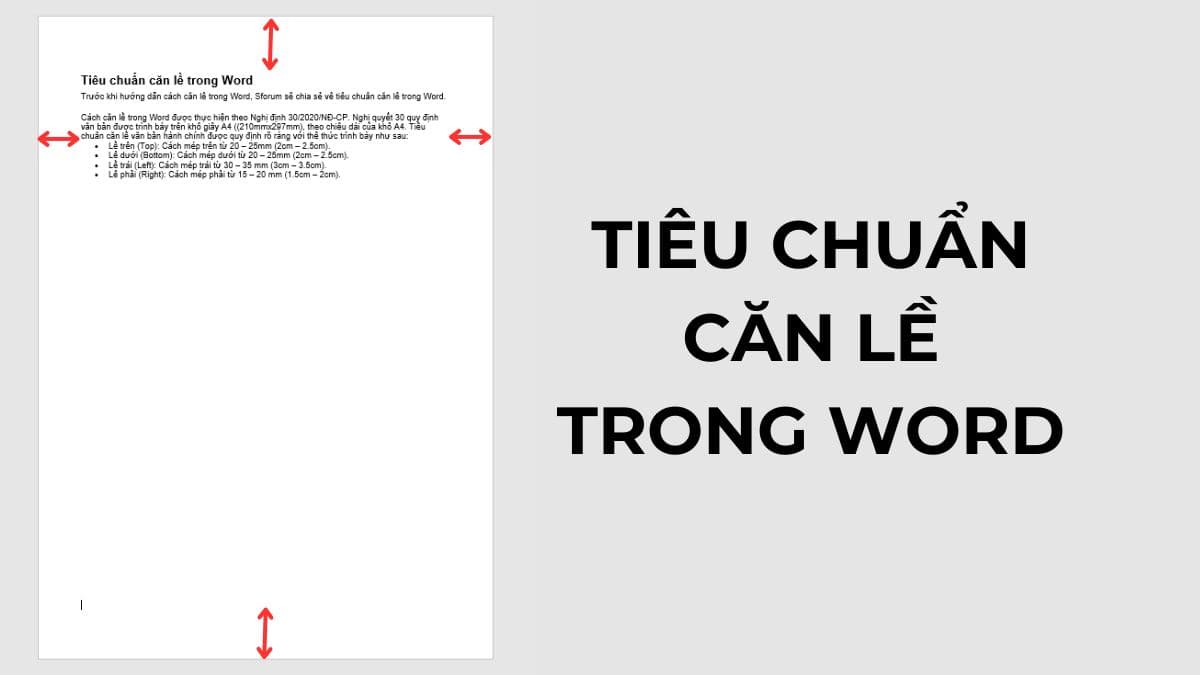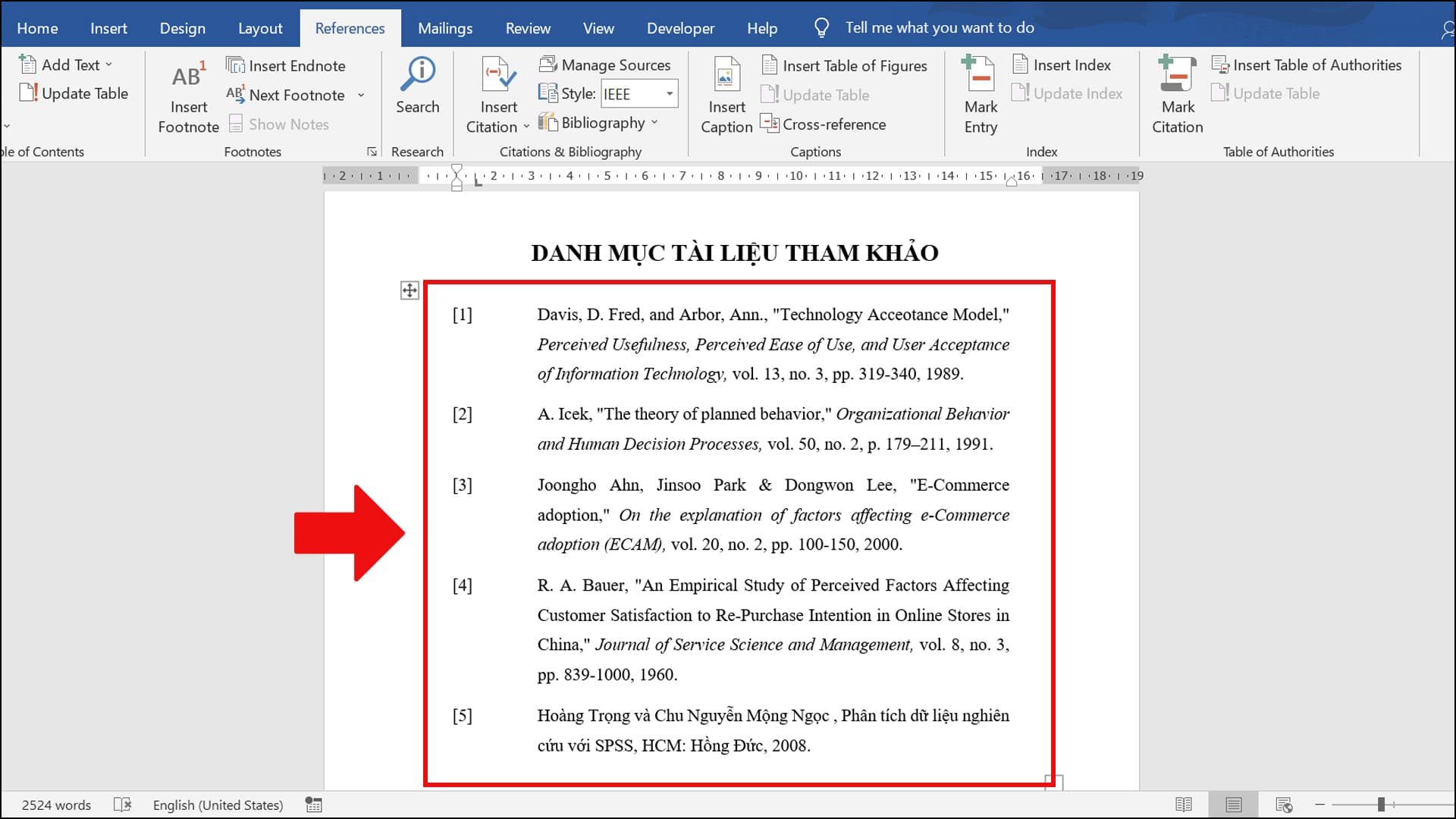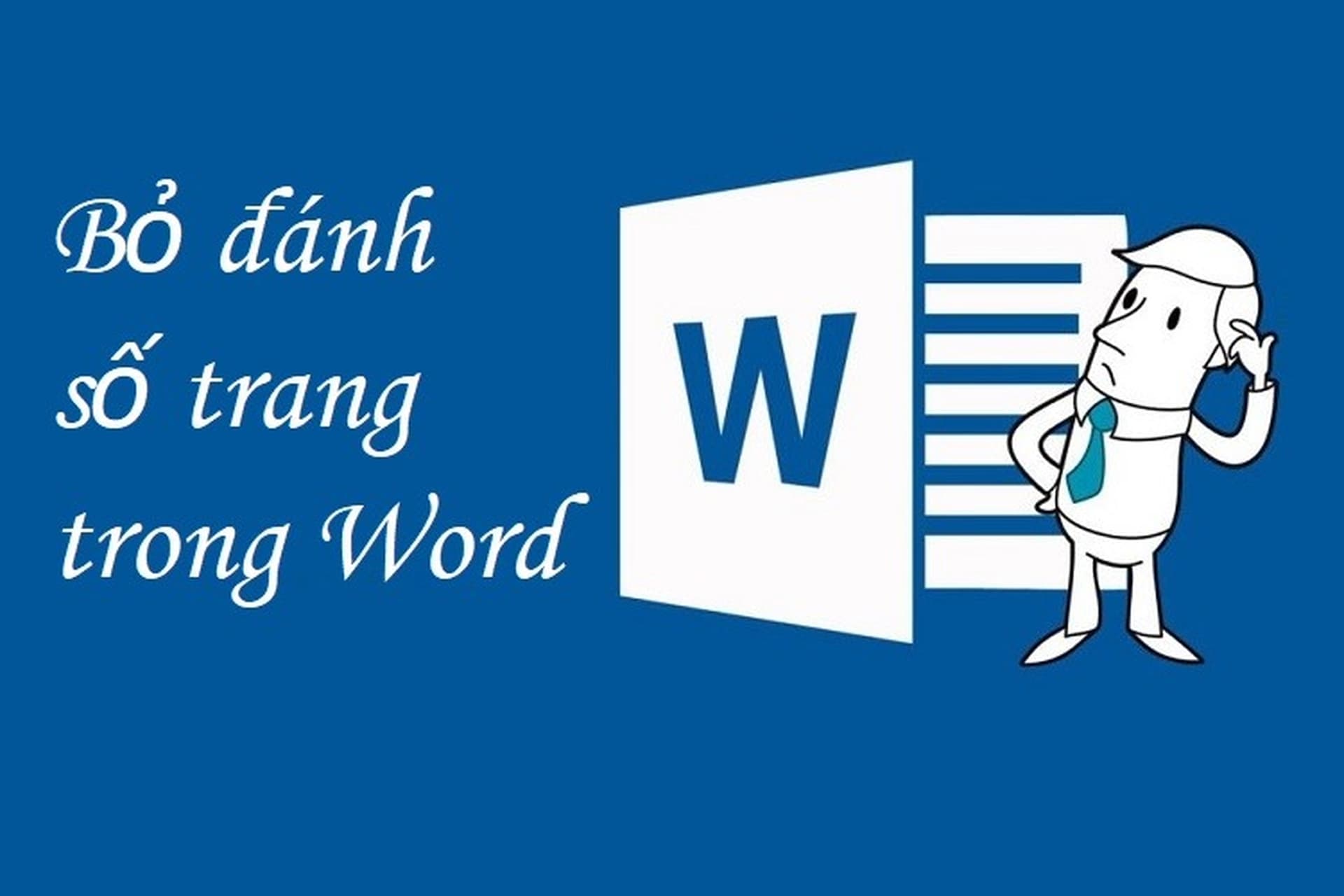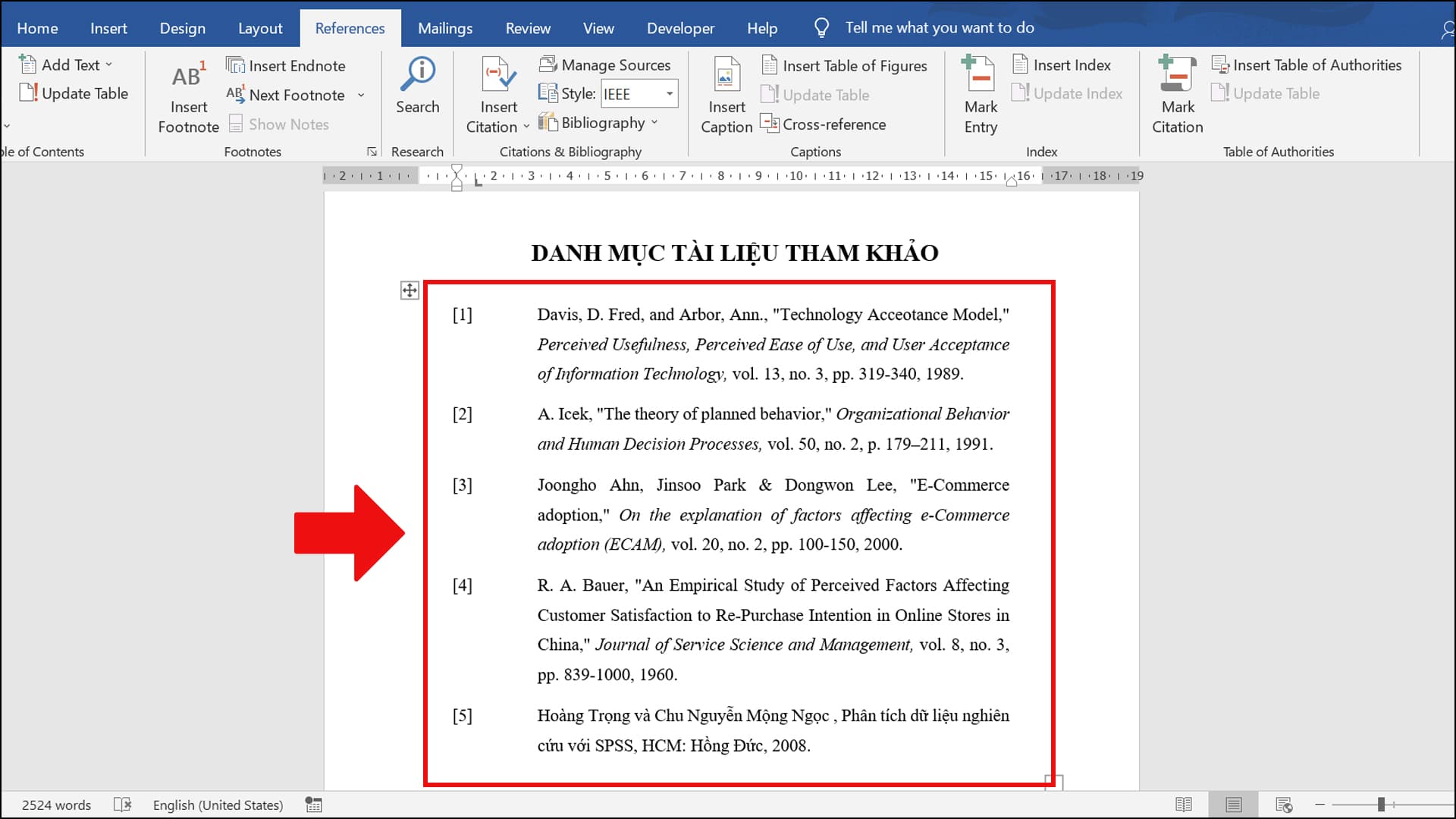Bạn đã biết được cách chuyển file ảnh sang Word để phục vụ cho công việc của mình hay chưa? Có rất nhiều cách để chuyển ảnh sang định dạng Word mà bạn có thể áp dụng. Hãy theo dõi bài viết dưới đây để biết được hướng dẫn cụ thể cho từng cách thực hiện nhé.
Tại sao cần chuyển ảnh sang Word?
Chuyển ảnh sang Word là thao tác được rất nhiều người sử dụng vì những lý do sau:
- Ảnh thường có dung lượng lớn, chiếm nhiều bộ nhớ. Việc chuyển đổi ảnh sang Word giúp giảm dung lượng lưu trữ, đặc biệt hữu ích khi bạn cần lưu trữ nhiều ảnh.
- Word cung cấp nhiều công cụ chỉnh sửa văn bản mạnh mẽ hơn so với các phần mềm xem ảnh thông thường. Bạn có thể dễ dàng chỉnh sửa nội dung văn bản trong ảnh như thay đổi phông chữ, cỡ chữ, màu sắc, định dạng,…
- Ảnh được chuyển đổi sang Word có thể dễ dàng được chèn vào các tài liệu Word, báo cáo, bài thuyết trình,…giúp cho bố cục tài liệu đẹp mắt, sinh động và chuyên nghiệp hơn.
- Một số phần mềm OCR (Nhận dạng ký tự quang học) có thể chuyển đổi văn bản trong ảnh thành văn bản có thể chỉnh sửa. Điều này sẽ giúp bạn dễ dàng tìm kiếm thông tin, trích xuất nội dung từ ảnh mà không cần phải gõ lại thủ công.
- Chuyển đổi ảnh sang Word có thể giúp bảo mật thông tin trong ảnh. Một số định dạng ảnh không có tính năng bảo mật, khiến ảnh dễ bị đánh cắp hoặc thay đổi.
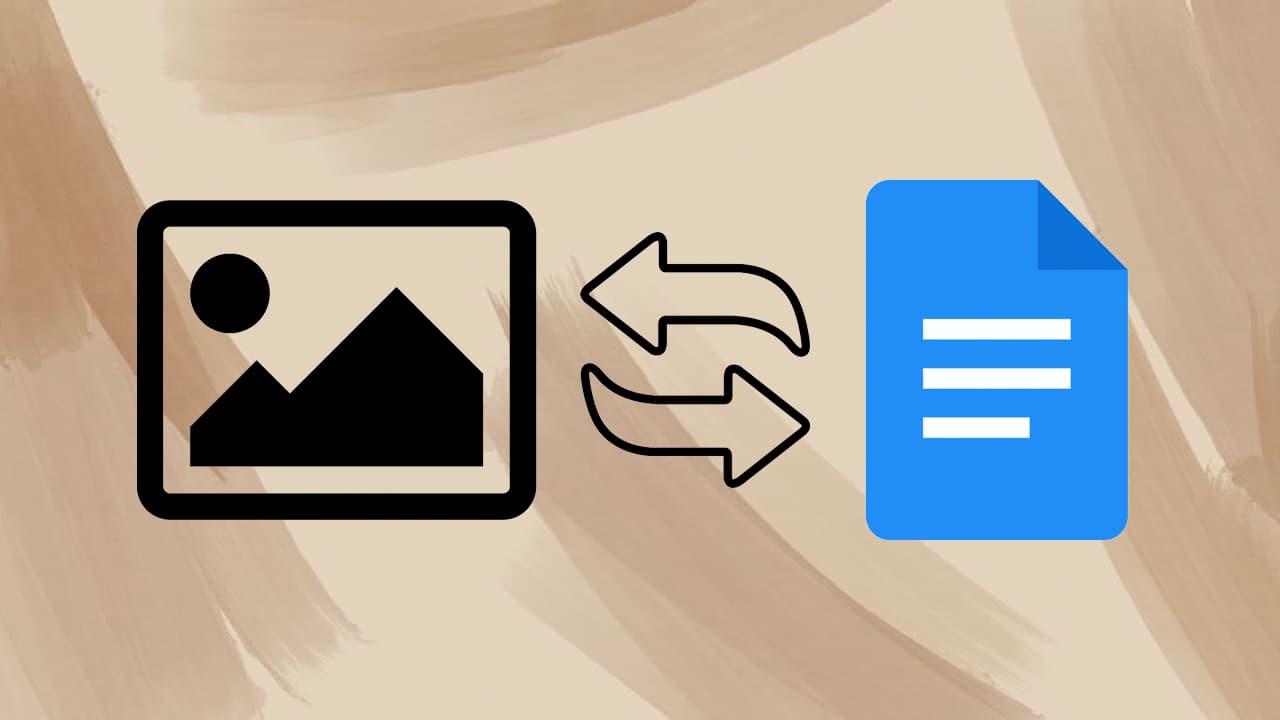
Tại sao cần chuyển ảnh sang Word?
Cách chuyển file ảnh sang Word bằng ứng dụng di động
Cách chuyển file ảnh sang Word bằng ứng dụng di động có cách làm cực kỳ đơn giản và tiện lợi. Bạn có thể dễ dàng chuyển ảnh sang Word ở mọi nơi chỉ cần sử dụng điện thoại và thao tác theo các bước sau:
Bước 1: Mở ứng dụng CamScanner trên điện thoại hoặc máy tính bảng của bạn. Chọn ảnh bạn muốn chuyển đổi bằng các cách sau:
- Chụp ảnh mới: Nhấn vào biểu tượng máy ảnh trên màn hình chính và chụp ảnh tài liệu có chứa văn bản bạn muốn chuyển đổi.
- Chọn ảnh có sẵn: Nhấn vào biểu tượng thư viện ảnh và chọn ảnh bạn muốn chuyển đổi.
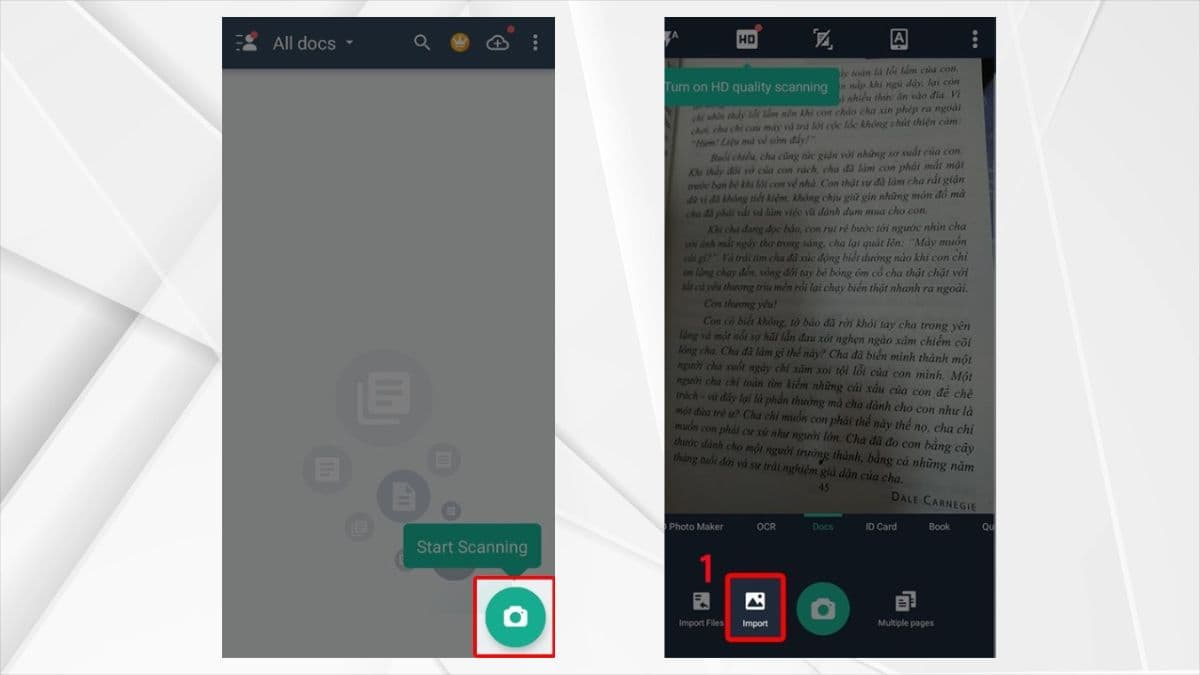
Chọn ảnh bạn muốn chuyển đổi
Bước 2: Sau khi chọn ảnh, bạn có thể điều chỉnh khung ảnh để chỉ bao gồm phần văn bản bạn muốn chuyển đổi.
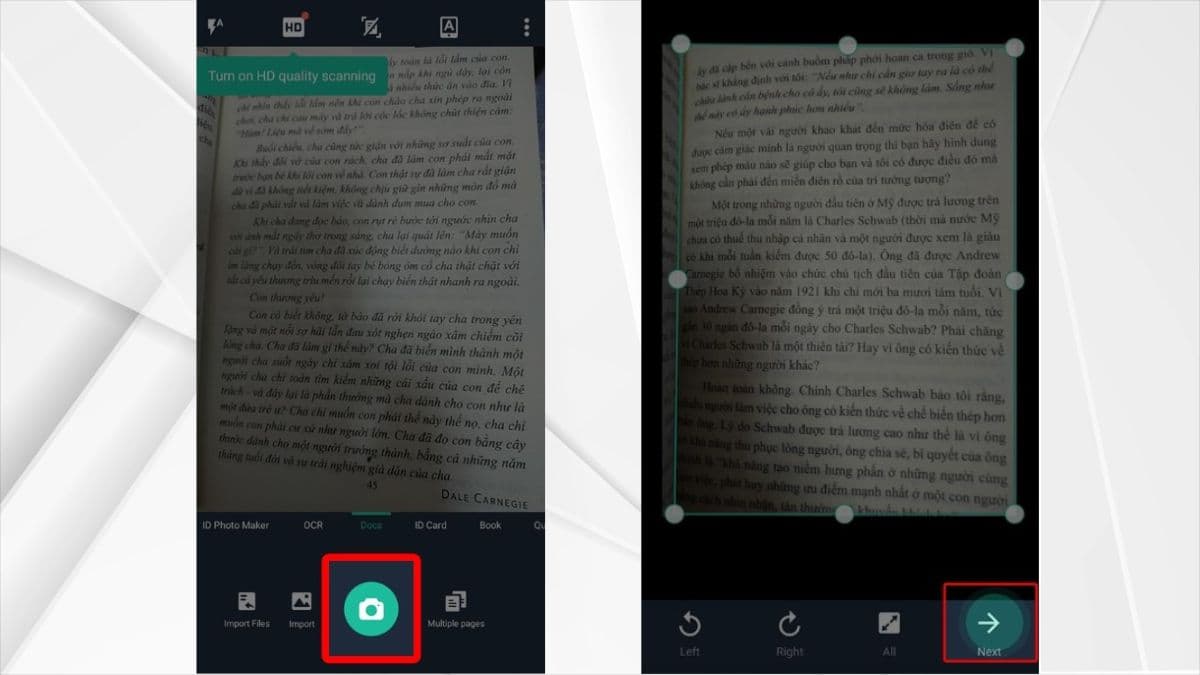
Sau khi chọn ảnh, bạn có thể điều chỉnh khung ảnh
Bước 3: Nhấn vào nút “To Text” trên màn hình.
CamScanner sẽ sử dụng công nghệ OCR (Nhận dạng ký tự quang học) để chuyển đổi văn bản trong ảnh thành văn bản kỹ thuật số.
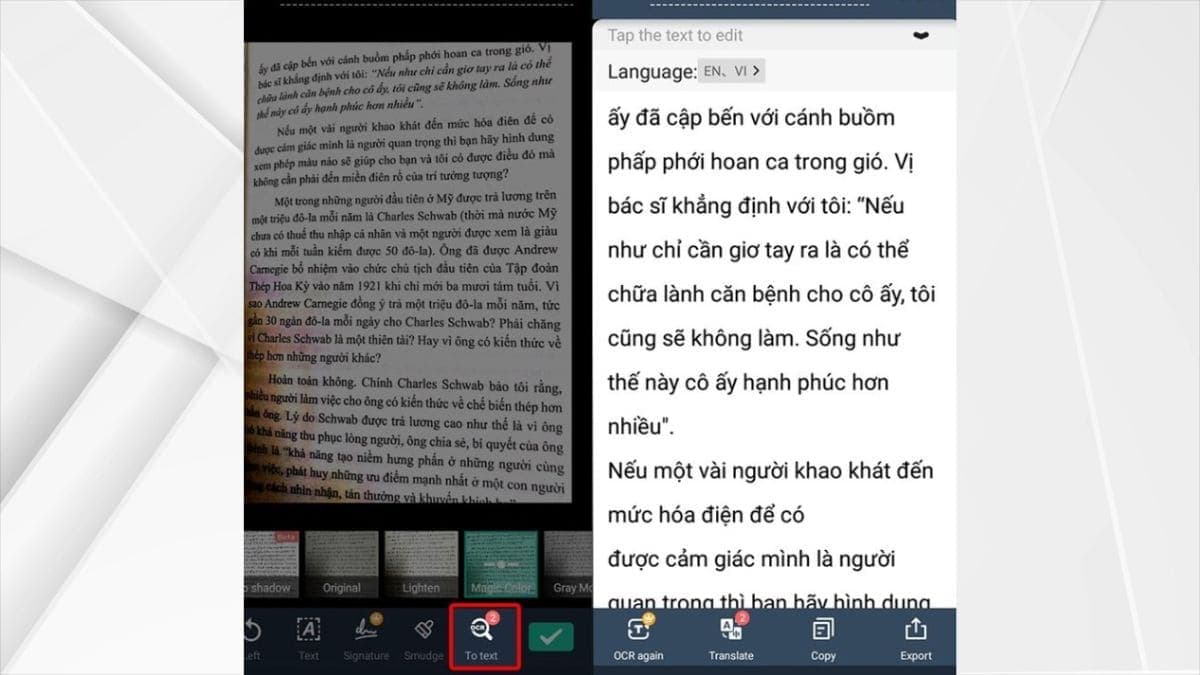
Nhấn vào nút “To Text” trên màn hình
Cách chuyển file ảnh sang Word bằng Google Drive
Cách chuyển file ảnh sang Word bằng Google Drive được thực hiện theo các bước sau:
Bước 1: Nhấp vào nút “Mới” trên thanh công cụ và chọn “Tải tệp lên”. Chọn hình ảnh bạn muốn chuyển đổi sang định dạng Word. Nhấp “Open” để tải lên.
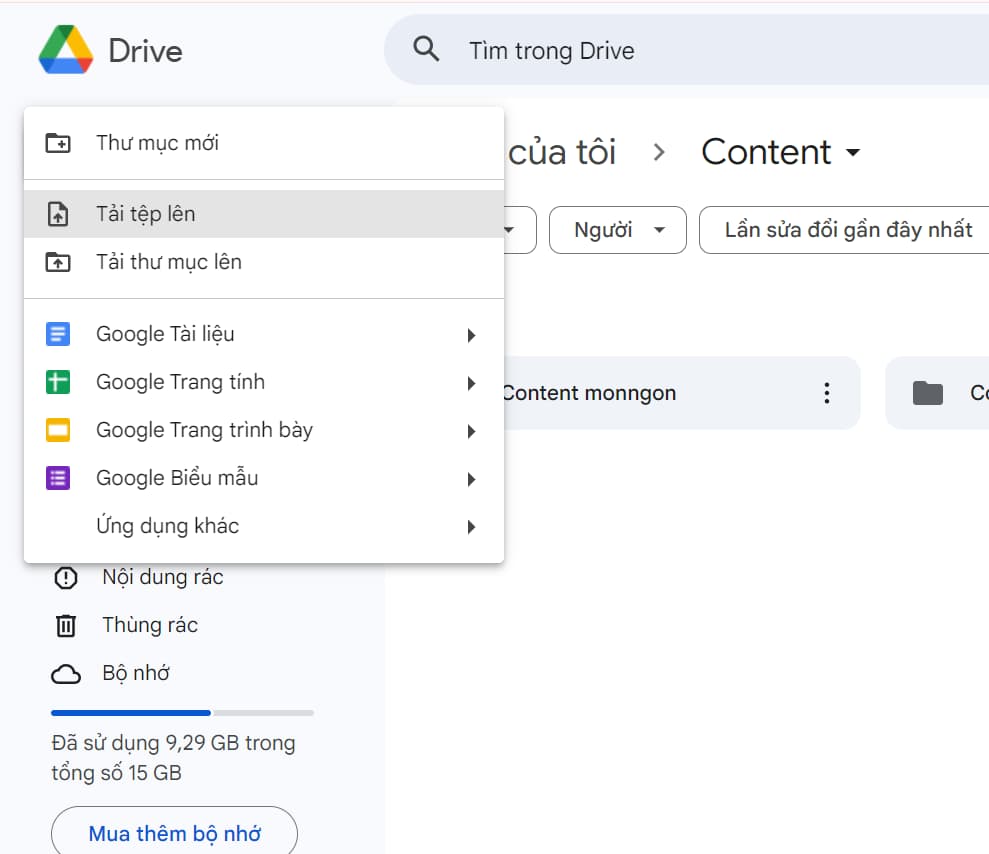
Nhấp vào nút “Mới” trên thanh công cụ và chọn “Tải tệp lên”
Bước 2: Nhấn chuột phải vào hình ảnh đã tải lên, chọn “Mở bằng” và chọn “Google Tài liệu”.
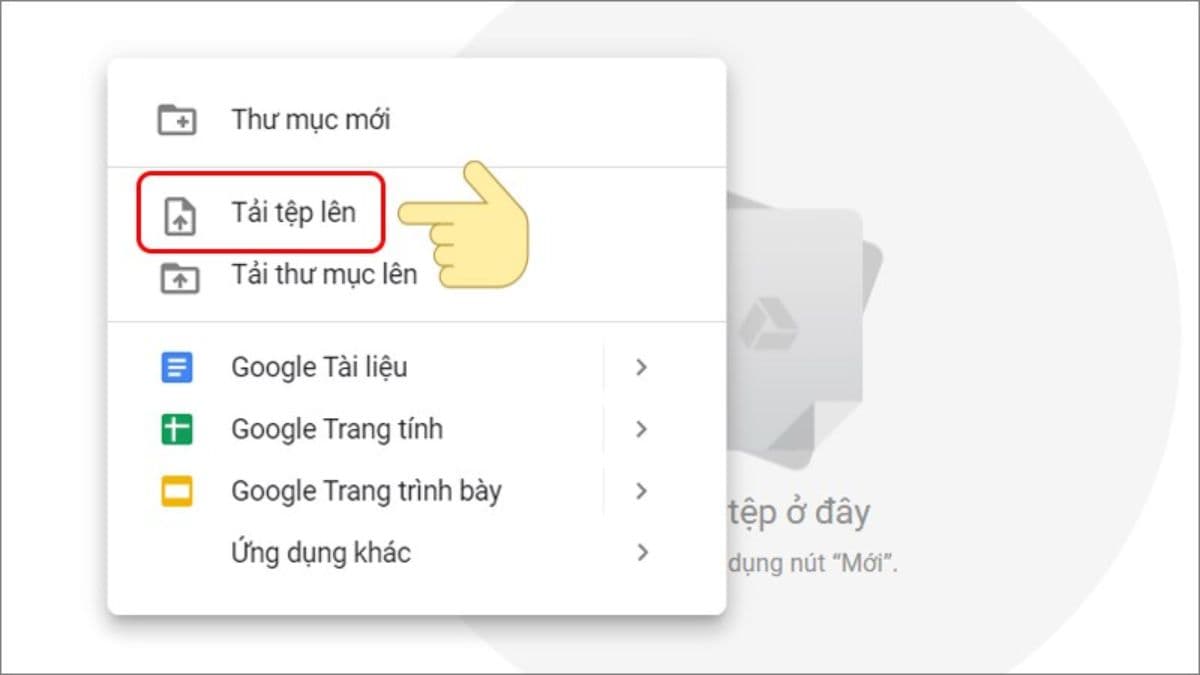
Nhấn chuột phải vào hình ảnh đã tải lên
Bước 3: Google Docs sẽ tự động mở hình ảnh của bạn. Lúc này, Google Drive sẽ sử dụng công nghệ OCR (Nhận dạng ký tự quang học) để chuyển đổi văn bản trong hình ảnh sang định dạng văn bản.
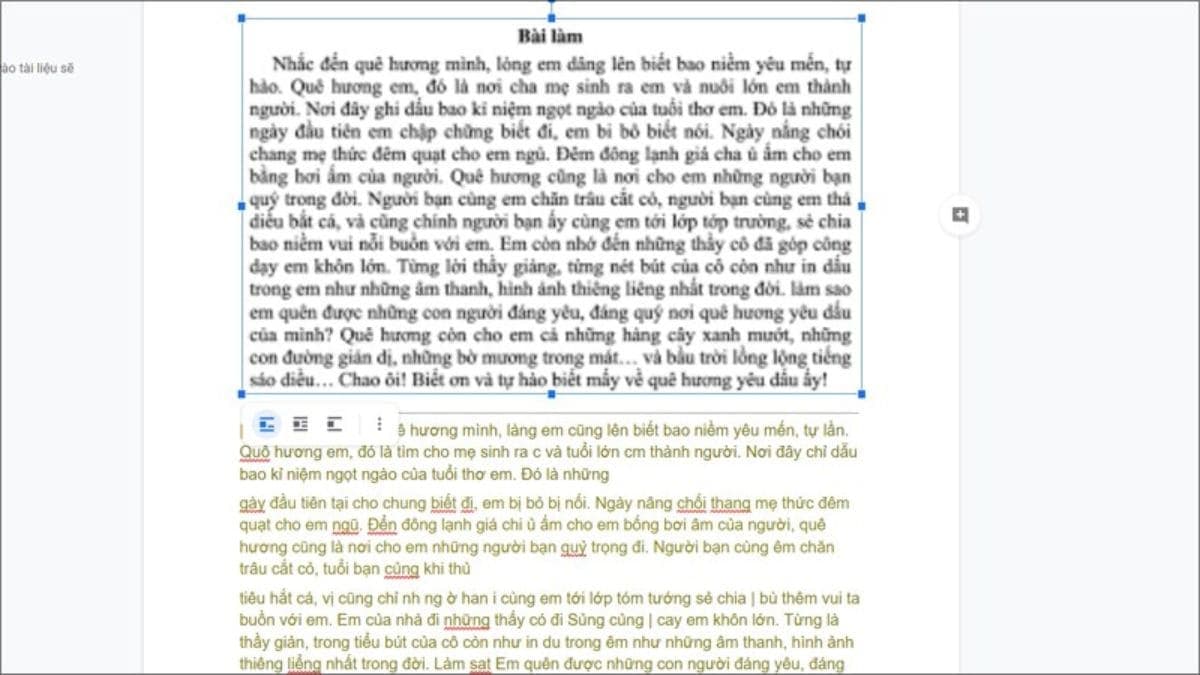
Google Docs sẽ tự động mở hình ảnh của bạn
Bước 4: Nhấp vào “Tệp” > “Tải xuống” > “Microsoft Word (.docx)” để lưu file dưới dạng Word.
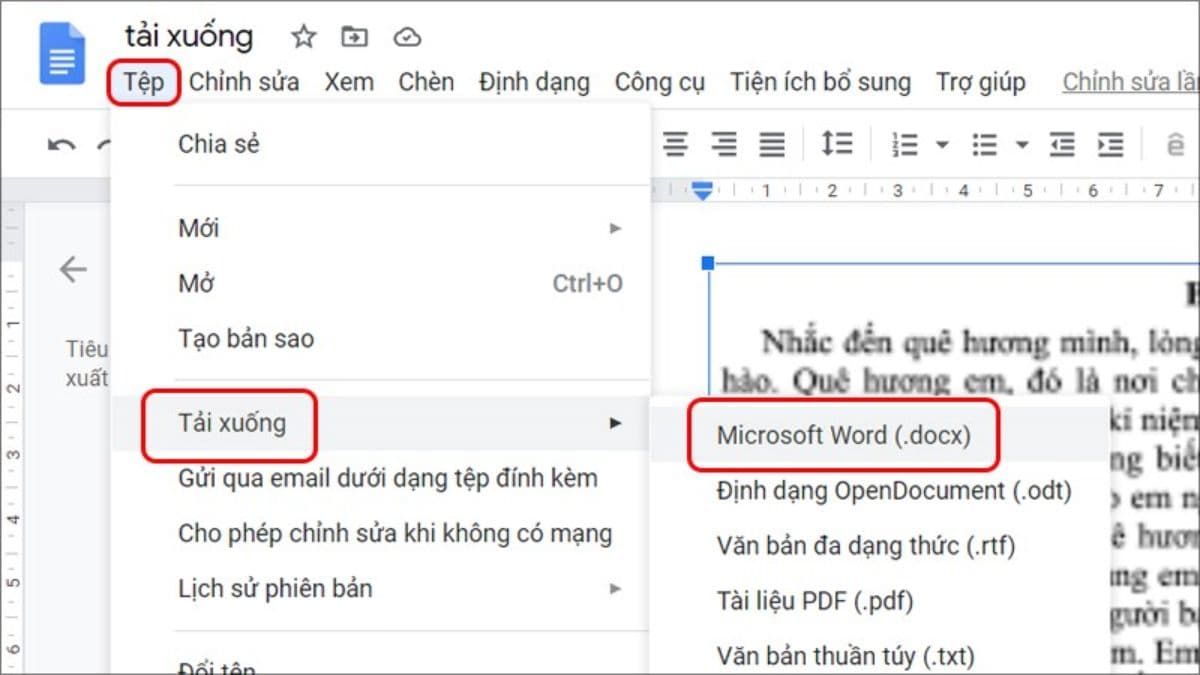
Nhấp vào “Tệp” > “Tải xuống” > “Microsoft Word (.docx)” để lưu
Cách chuyển file ảnh sang Word bằng phần mềm trực tuyến
Ngoài những cách chuyển file ảnh sang Word trên thì bạn cũng có thể sử dụng các công cụ chuyển đổi trực tuyến để có thêm sự tiện lợi. Hướng dẫn chi tiết cho từng phần mềm sẽ ở ngay dưới đây.
Chuyển file ảnh sang Word bằng online2pdf.com
online2pdf.com là một trang web miễn phí cho phép bạn chuyển đổi nhiều loại tệp tin, bao gồm cả ảnh, sang định dạng Word. Cách thực hiện như sau:
Bước 1: Nhấp vào nút “Chọn tệp” và chọn tệp tin ảnh bạn muốn chuyển đổi. Bạn có thể chọn tối đa 20 tệp tin cùng một lúc.
Bước 2: Từ menu thả xuống “Chuyển đổi đến”, chọn định dạng “Word (.docx)”.
Bước 3: Nhấp vào nút “Chuyển đổi”. Trang web sẽ tải lên tệp tin ảnh của bạn và chuyển đổi nó sang định dạng Word.
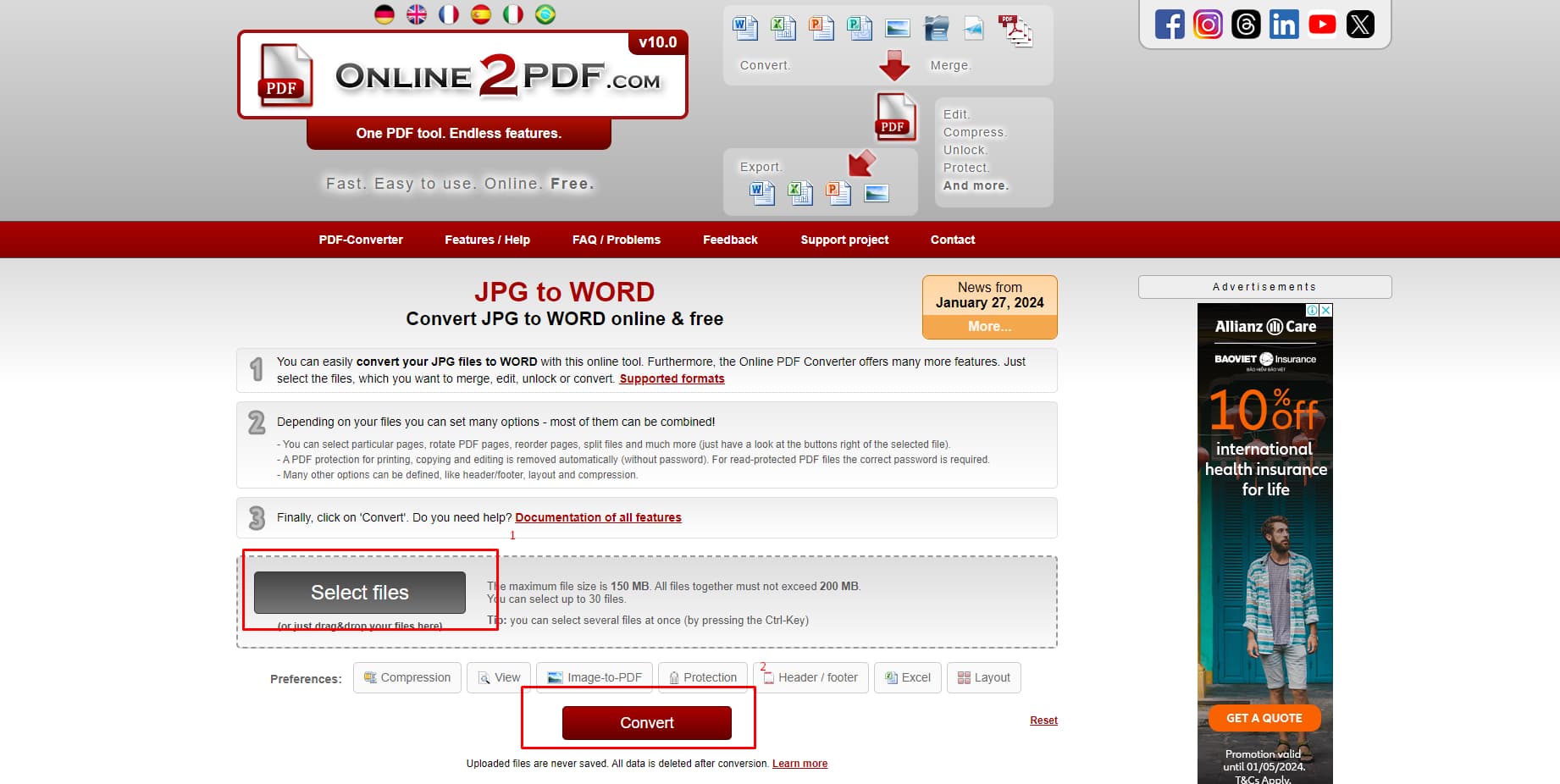
Chuyển file ảnh sang Word bằng online2pdf.com
Chuyển file ảnh sang Word bằng ABBYY FineReader
ABBYY FineReader là một phần mềm phần mềm nhận dạng ký tự quang học: Optical Character Recognition – OCR được phát triển bởi ABBYY. Công dụng chính của phần mềm này là chuyển đổi các tài liệu dạng ảnh hoặc bản quét sang các định dạng văn bản có thể chỉnh sửa được, chẳng hạn như Microsoft Word, Excel, PDF có thể tìm kiếm.
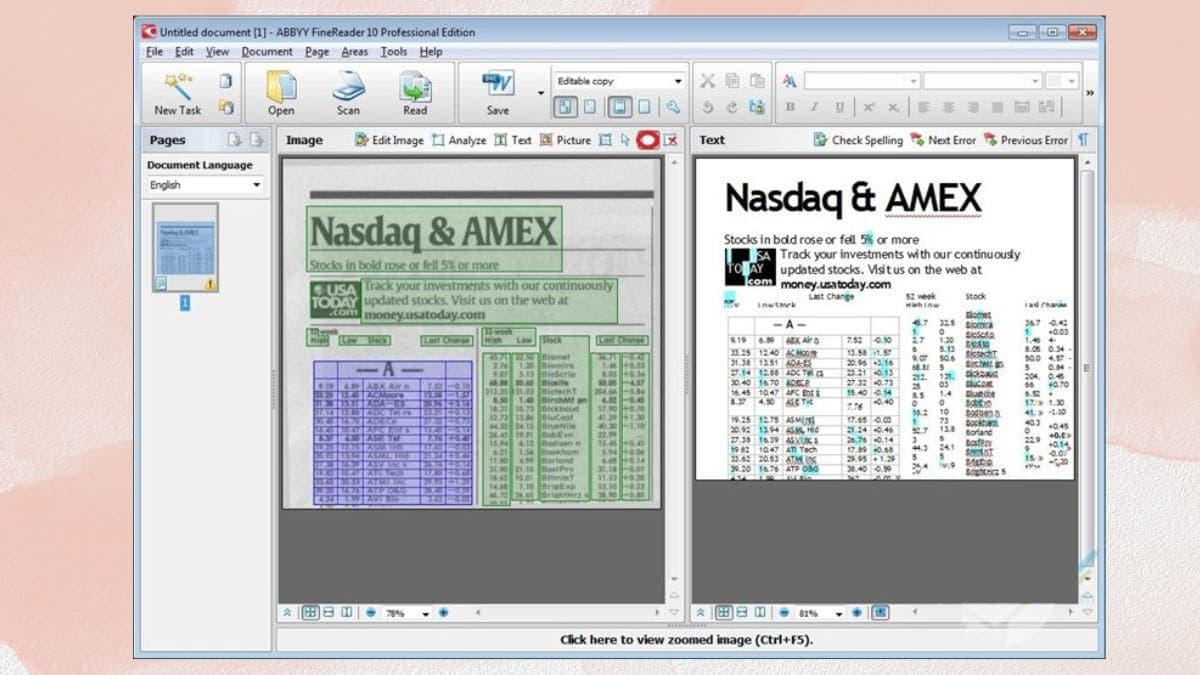
Chuyển file ảnh sang Word bằng ABBYY FineReader
Chuyển file ảnh sang Word bằng Okdo Image to Word Rtf Converter
Okdo Image to Word Rtf Converter là phần mềm giúp bạn chuyển đổi file ảnh sang định dạng Word hoặc RTF một cách nhanh chóng và dễ dàng. Phần mềm này có khả năng giữ nguyên chất lượng và bố cục của file gốc, đồng thời hỗ trợ chuyển đổi hàng loạt file ảnh với nhiều định dạng khác nhau.
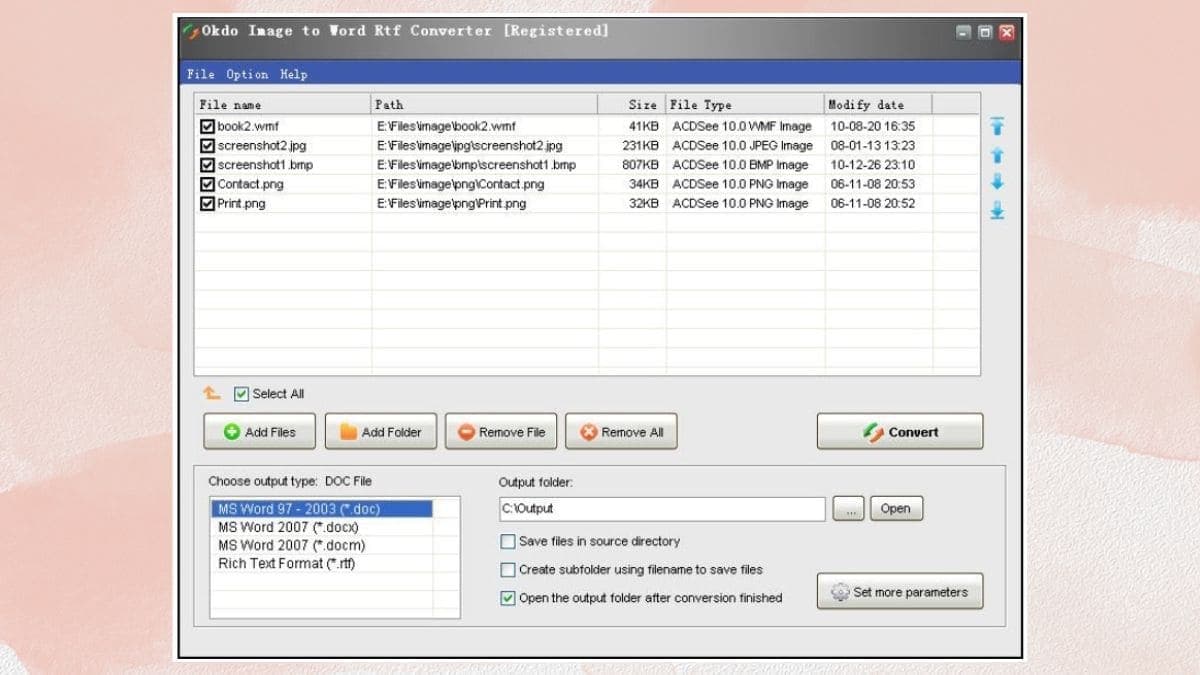
Chuyển file ảnh sang Word bằng Okdo Image to Word Rtf Converter
Chuyển file ảnh sang Word bằng Ailt Image to Word RTF Converter
Ailt Image to Word RTF Converter là phần mềm giúp bạn chuyển đổi file ảnh sang định dạng Word (.docx) hoặc RTF một cách nhanh chóng và dễ dàng. Phần mềm này hỗ trợ chuyển đổi hàng loạt file ảnh, giúp bạn tiết kiệm thời gian khi cần xử lý nhiều file cùng lúc.
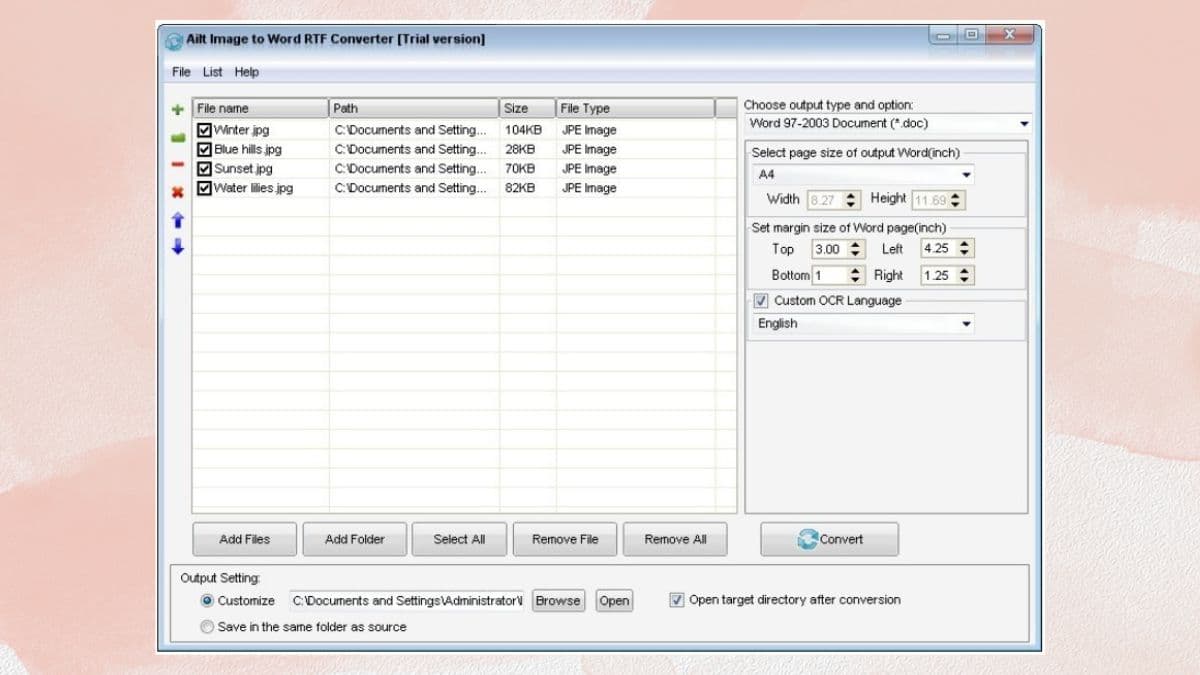
Chuyển file ảnh sang Word bằng Ailt Image to Word RTF Converter
Cách chuyển file ảnh sang Word bằng website online
Bạn cũng có thể áp dụng cách chuyển file ảnh sang Word bằng các website online nổi tiếng được giới thiệu dưới đây.
Newocr.com
Newocr.com là một công cụ trực tuyến miễn phí cho phép bạn chuyển đổi file ảnh sang định dạng Word một cách nhanh chóng và dễ dàng. Dưới đây là hướng dẫn cách chuyển đổi chi tiết:
Bước 1: Mở trình duyệt web của bạn và truy cập trang web https://www.newocr.com/.
Bước 2: Nhấn vào nút “Chọn tệp” và chọn file ảnh bạn muốn chuyển đổi. Newocr.com hỗ trợ nhiều định dạng hình ảnh phổ biến như JPG, PNG, GIF, BMP, TIFF, v.v.
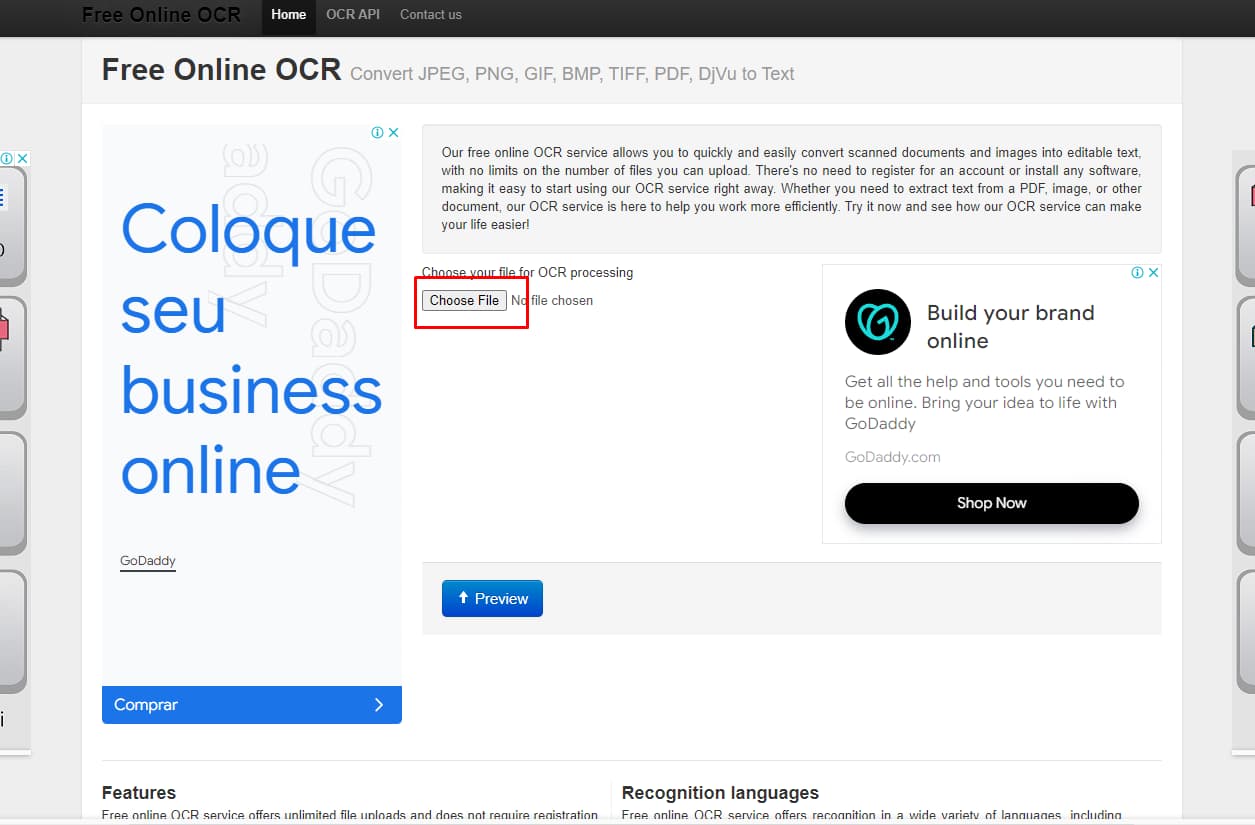
Nhấn vào nút “Chọn tệp” và chọn file ảnh bạn muốn chuyển đổi
Bước 3: Chọn ngôn ngữ của văn bản trong file ảnh của bạn. Newocr.com hỗ trợ hơn 120 ngôn ngữ khác nhau.
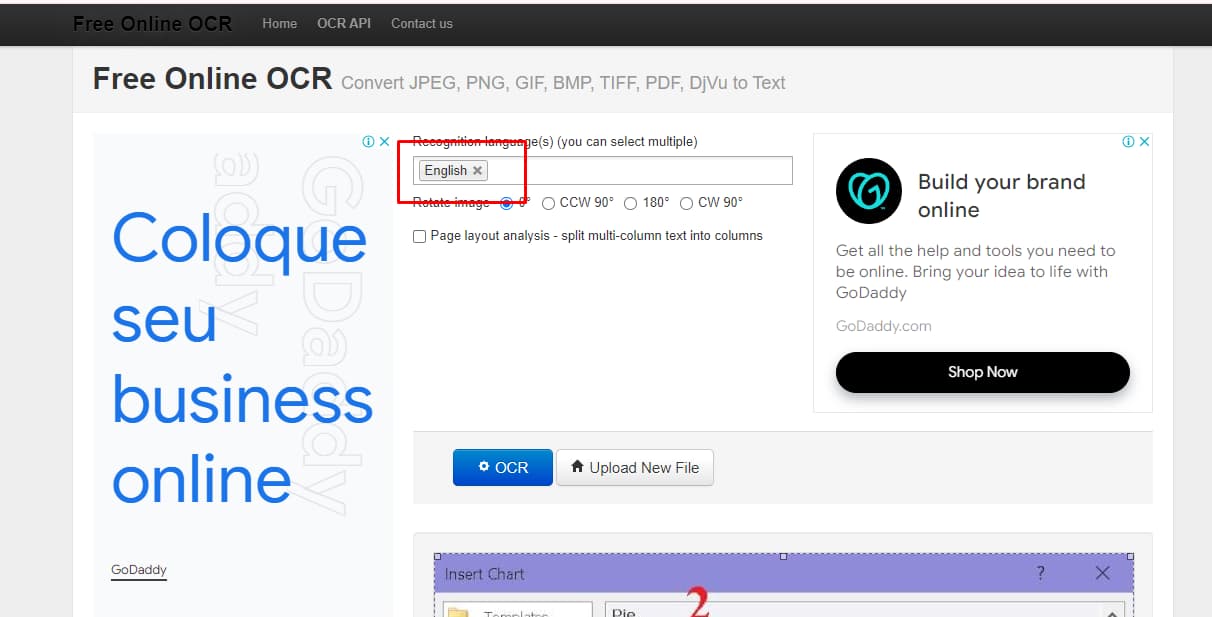
Chọn ngôn ngữ của văn bản trong file ảnh của bạn
Bước 4: Nhấp vào nút “Bắt đầu” để bắt đầu quá trình chuyển đổi. Newocr.com sẽ xử lý file ảnh của bạn và trích xuất văn bản trong vài giây để có thể tải xuống.
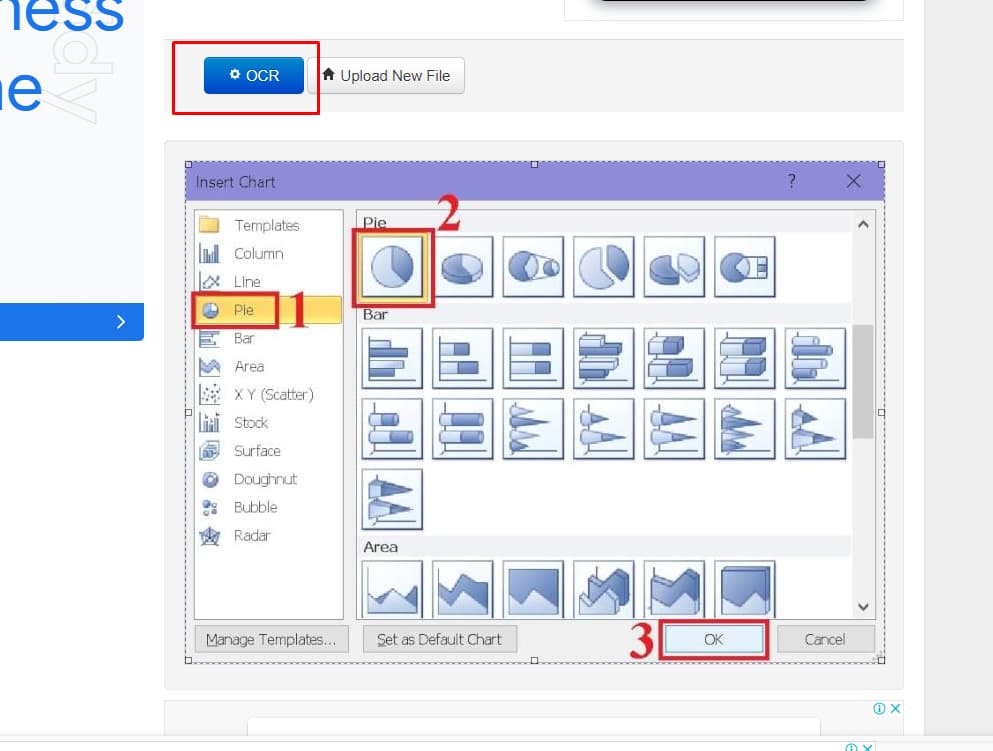
Nhấp vào nút “Bắt đầu” để bắt đầu quá trình chuyển đổi
Convertio.co
Convertio là một công cụ trực tuyến miễn phí cho phép bạn chuyển đổi file ảnh sang nhiều định dạng khác nhau, bao gồm cả Word (DOC, DOCX). Cách chuyển file ảnh sang Word bằng website này như sau:
Bước 1: Truy cập trang web Convertio và nhấn vào Choose File để chọn file ảnh cần chuyển đổi
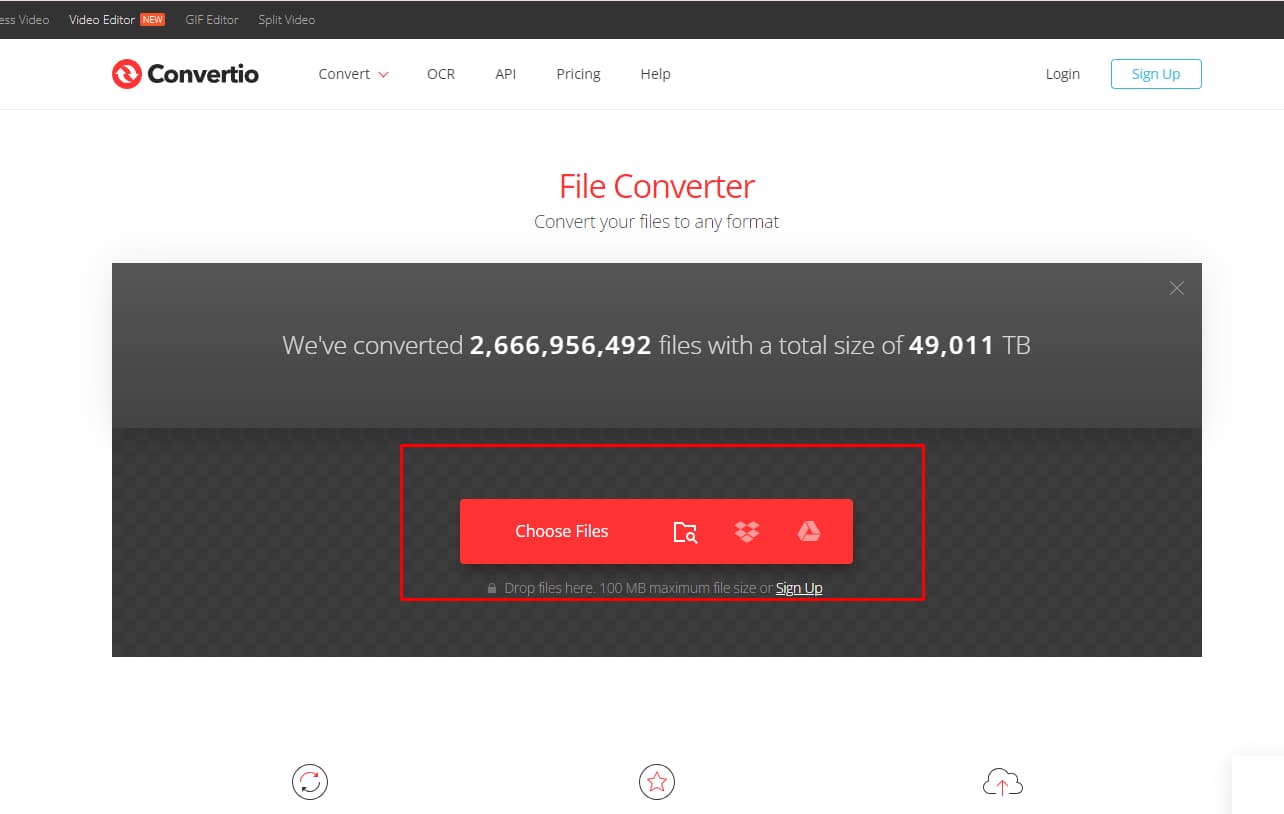
Nhấn vào Choose File để chọn file ảnh cần chuyển đổi
Bước 3: Nhấn vào menu thả xuống bên cạnh “Chuyển đổi thành” và chọn định dạng Word mong muốn (DOC hoặc DOCX).
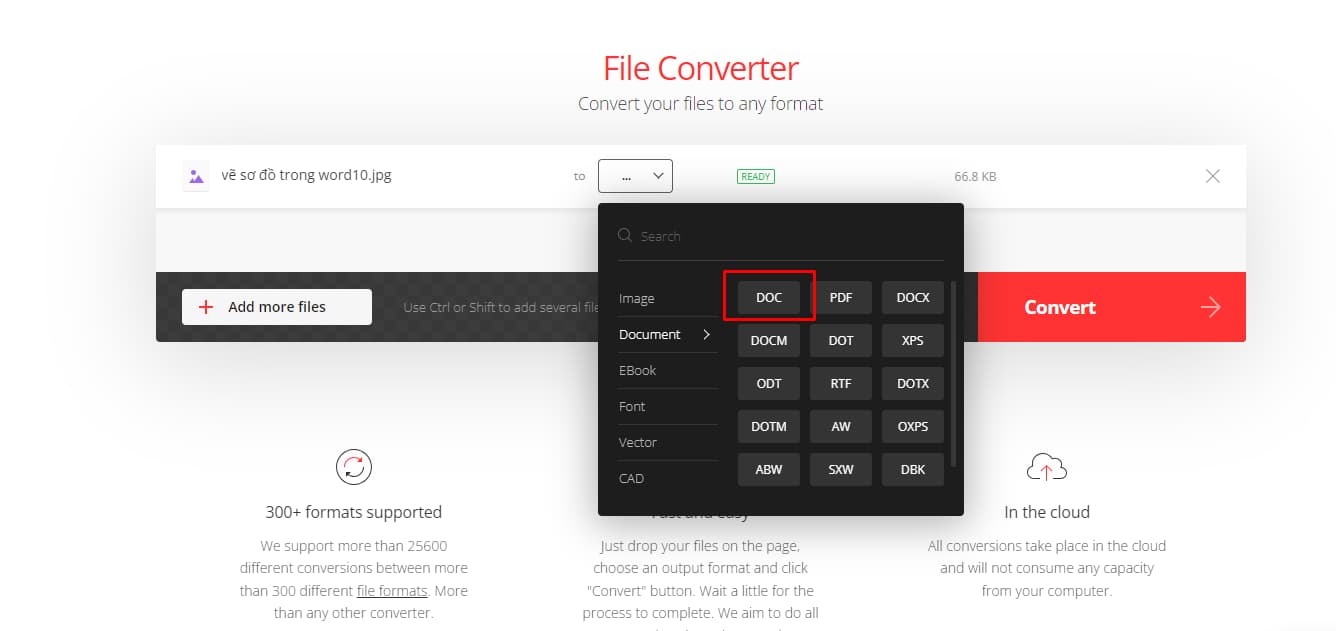
Nhấn vào menu thả xuống bên cạnh “Chuyển đổi thành” và chọn định dạng Word
Bước 4: Nhấn vào nút “Chuyển đổi”. Convertio sẽ bắt đầu chuyển đổi file ảnh sang định dạng Word.
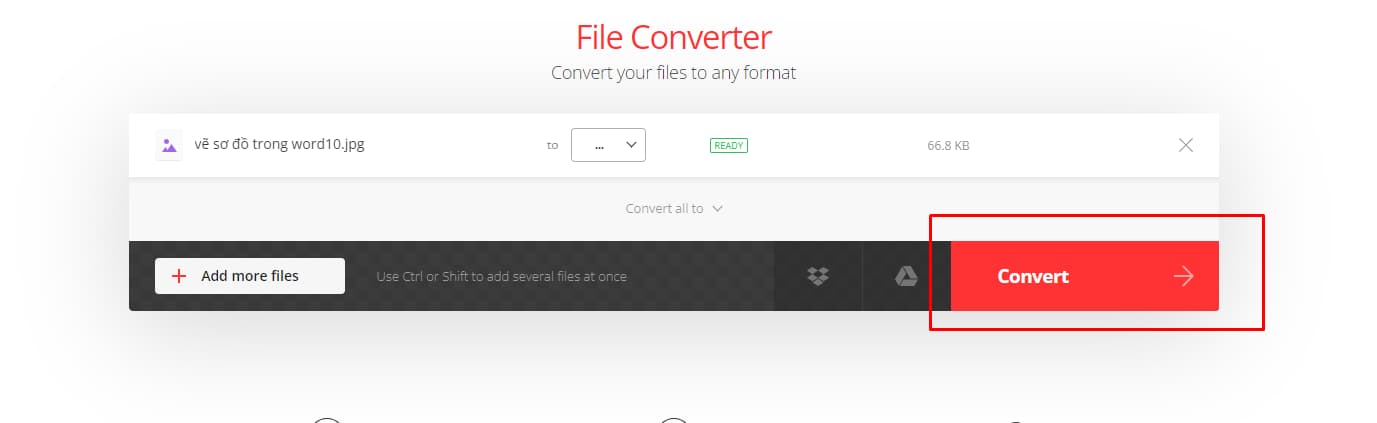
Nhấn vào nút “Chuyển đổi”
Các cách chuyển file ảnh sang Word cực kỳ nhanh chóng và đơn giản đã được giới thiệu chi tiết trong bài viết trên. Bạn hãy lựa chọn cách làm phù hợp để chuyển đổi tiện lợi hơn trên các thiết bị thông minh của mình nhé.